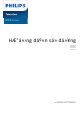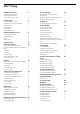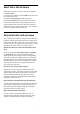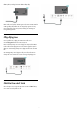operation manual
Table Of Contents
- Ná»™i dung
- 1 Mà n hình Home
- 2 Thiết láºp
- 3 Äiá»u khiển từ xa
- 4 Báºt và tắt
- 5 Cà i đặt kênh
- 6 Kênh
- 7 Kết nối các thiết bị
- 8 Bluetooth
- 9 Kết nối Android TV của bạn
- 10 Ứng dụng
- 11 Nguồn
- 12 Cài đặt
- 13 Ambilight
- 14 Video, Ảnh, Nhạc và Văn bản
- 15 Hướng dẫn TV
- 16 Äiện thoại thông minh và máy tÃnh bảng
- 17 Freeview Play
- 18 Netflix
- 19 Phần má»m
- 20 Äặc tÃnh kỹ thuáºt
- 21 Trợ giúp và hỗ trợ
- 22 An toà n và bảo quản
- 23 Äiá»u khoản sá» dụng
- 24 Bản quyá»n
- 25 Tuyên bố miá»…n trừ trách nhiệm đối vá»›i các dịch vụ và /hoặc phần má»m do bên thứ ba cung cấp
- Mục lục
1
Mà n hình Home
1.1
Mà n hình Home và Kênh
Trình khởi chạy mà n hình Home
Äể táºn hưởng được các lợi Ãch của Android
TV, hãy kết nối TV với Internet. Nhấn Home trên
Ä‘iá»u khiển từ xa để đến mà n hình Home
Android mới. Giống như điện thoại thông minh
hoặc máy tÃnh bảng Android của bạn, mà n hình
Home nằm ở giữa TV. Từ đây bạn có thể
quyết định sẽ xem gì bằng cách duyệt qua các
tùy chá»n giải trà từ ứng dụng và chÆ°Æ¡ng
trình TV trực tiếp. Mà n hình Home của bạn có
các kênh để bạn khám phá các nội dung tuyệt
vá»i từ các ứng dụng yêu thÃch của bạn. Bạn
cũng có thể thêm các kênh bổ sung hoặc tìm
các ứng dụng má»›i để nháºn được nhiá»u
nội dung hơn.
Mà n hình Home được tổ chức thà nh các kênh.
Các ứng dụng có thể Ä‘iá»n Ä‘á» xuất của
ứng dụng (nếu có) theo lá»±a chá»n của riêng
ứng dụng như một kênh riêng lẻ trong mà n
hình Home.
Ứng dụng
Các Ứng dụng yêu thÃch của bạn được đặt
trên hà ng đầu tiên. Hà ng nà y chứa một số
ứng dụng được cà i đặt sẵn. Thứ tự của
các ứng dụng nà y tùy theo thá»a thuáºn kinh doanh
với các nhà cung cấp dịch vụ nội dung. Bạn
cũng có thể thêm các ứng dụng khác là m
ứng dụng yêu thÃch từ trang Ứng dụng, và dụ
như Live TV và MMP (MultiMediaPlayer). Bạn có thấy
mở trang Ứng dụng bằng cách nhấp và o biểu
tượng Ứng dụng ở phÃa ngoà i cùng bên trái
của hà ng Ứng dụng.
Live TV
Hà ng Live TV hiển thị các chương trình hiện
đang chạy từ các kênh đã cà i đặt. Hà ng nà y
chứa tối đa 10 kênh như đỠxuất để bạn
chá»n các kênh TV. Kênh đầu tiên trên hà ng Live TV
là kênh bạn Ä‘ang xem và các kênh tiếp theo sẽ lÃ
kênh trong danh sách yêu thÃch của bạn*.
* LÆ°u ý: Nếu vẫn còn nhiá»u chá»— trống trên
hà ng Live TV, hà ng nà y sẽ bao gồm các kênh từ
nguồn DTV (TV kỹ thuáºt số) của bạn.
Kênh Phát tiếp theo
Bạn luôn có thể biết được sẽ xem nội dung
gì tiếp theo từ kênh Phát tiếp theo trên mà n
hình Home. Bắt đầu xem từ nơi bạn đã xem
dang dở và nháºn thông báo vá» các táºp má»›i
trong kênh Phát tiếp theo. Nhấn và giữ Chá»n
trên một bộ phim hoặc chương trình TV để
ngay láºp tức thêm bá»™ phim/chÆ°Æ¡ng trình TV và o
kênh Phát tiếp theo.
Kênh Google Play Movies & TV
Thuê phim hoặc chương trình TV trên kênh nà y
từ Google Play Movies & TV.
Kênh YouTube
Kênh nà y chứa các video YouTube được Ä‘á»
xuất cho bạn, do bạn đăng ký hoặc các video
thịnh hà nh.
Tùy chỉnh kênh
Nhấp và o nút Tùy chỉnh kênh để thêm và xóa
kênh trên mà n hình Home của bạn.
Xem thêm www.support.google.com/androidtv
Truy cáºp cà i đặt từ mà n hình Home
Bạn có thể truy cáºp menu Cà i đặt qua biểu
tượng ở góc trên bên phải.
Truy cáºp ổ USB flash từ mà n hình Home
Äể xem tệp từ ổ USB flash, trÆ°á»›c tiên bạn
cần thêm ứng dụng MMP (MultiMediaPlayer) và o
trang Home. Nhấn Home, bấm và o biểu tượng
Ứng dụng ở phÃa ngoà i cùng bên trái của hà ng
Ứng dụng. Bạn có thể thêm ứng
dụng MMP từ trang Ứng dụng.
Thanh hệ thống trên mà n hình Home
Thanh hệ thống nằm ở phÃa trên cùng của mà n
hình Home chứa các tÃnh năng sau đây.
 - Nút Tìm kiếm: để báºt tÃnh năng tìm kiếm
vá»›i Google bằng giá»ng nói* hoặc văn bản. Kết
quả tìm kiếm và thứ tự của kết quả
được hiển thị theo các thá»a thuáºn kinh doanh
với các nhà cung cấp dịch vụ nội dung.
 - Thông báo: để cung cấp cho bạn các thông báo
vỠhệ thống Smart TV của bạn.
 - Nguồn và o: để khởi động danh sách nguồn
và o và chuyển sang một trong các thiết bị đã
kết nối.
 - Cà i đặt: để truy cáºp menu Tất cả cà i đặt vÃ
Ä‘iá»u chỉnh các cà i đặt TV.
 - Äồng hồ: cho biết đồng hồ hệ thống.
* LÆ°u ý: Äể táºn dụng Google Assistant trong
trÆ°á»ng hợp Ä‘iá»u khiển từ xa không có micrô,
vui lòng sỠdụng ứng dụng Android TV Remote
Control có sẵn trong Cá»a hà ng Google Play dà nh cho
thiết bị Android và Apple App store dà nh cho thiết
bị iOS.
4